在信息技术日益发展的今天,平板和电脑作为我们日常生活中不可或缺的设备,其相互之间的连接和协作变得尤为重要。特别是当我们在使用平板时需要借助电脑的声音输...
2025-04-30 6 电脑声音
组装一台台式电脑是不少DIY爱好者的乐趣所在。但是在电脑组装完成后,可能会遇到声音输出问题,这时候就需要检查声音驱动是否正常。接下来,将详细介绍如何检查和处理组装台式电脑的声音驱动问题。
在开始之前,我们先明确本文的核心关键词是“台式电脑”、“声音驱动”和“驱动检查”。文章将围绕这一主题逐步展开,帮助读者全面了解和掌握相关知识。
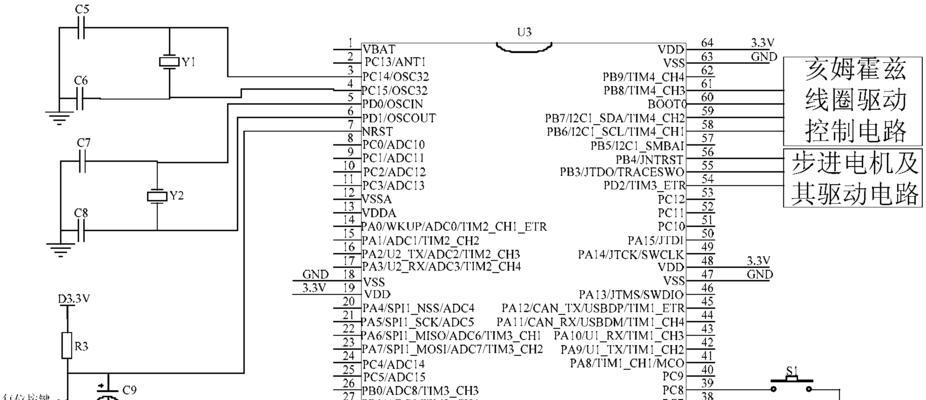
声音驱动是电脑硬件与操作系统之间的桥梁,负责控制声音输入输出设备的正常运作。驱动程序出现问题可能会导致声音设备无法正常工作。
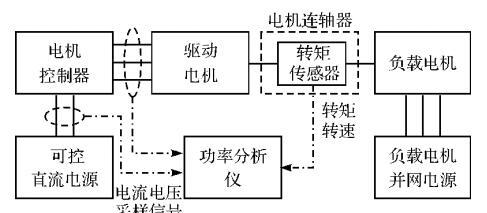
在开始检查之前,请确保已连接好所有声音输出设备,比如扬声器或耳机,并且电脑处于开机状态。

确认扬声器或耳机已经正确插入电脑的声音输出孔。
检查扬声器电源是否开启,并调至适当音量。
尝试更换扬声器或耳机以排除设备故障的可能性。
点击“我的电脑”图标,然后选择“管理”选项。
在打开的计算机管理窗口中,点击“设备管理器”。
找到“声音、视频和游戏控制器”,点击它展开列表。
观察列表中是否有带有黄色感叹号的设备项,这可能意味着驱动存在问题。
右键点击有问题的设备项,选择“更新驱动程序软件”,按照提示操作。
市面上有许多第三方驱动检测及更新软件,如“驱动精灵”、“驱动人生”等。
下载并运行这些软件,它们通常可以自动检测并提供驱动更新。
按照软件指示完成驱动更新。
有时候操作系统的更新也会包含驱动程序的更新。
进入设置,选择“更新与安全”,检查是否有可用更新。
问题1:更新驱动后仍然无声怎么办?
确认更新的是正确的驱动版本。
检查扬声器或耳机是否与电脑的其他端口连接正常。
尝试在安全模式下启动电脑,看是否存在问题,以排除软件冲突。
问题2:系统无法识别声音设备怎么办?
确认声音设备没有物理损坏。
尝试在其他电脑上测试声音设备以确保设备无硬件问题。
定期备份驱动程序,这样在出现问题时可以快速还原。
避免在不安全的网站下载驱动程序,以免造成系统不稳定或安全风险。
组装台式电脑后的声音驱动检查方法涉及多个层面,从检查物理连接、系统设备管理器到使用第三方软件更新驱动,再到操作系统更新,以及故障排查,每一步都至关重要。跟随本文的指导,您应该能够有效地诊断并解决电脑声音问题。最重要的是,适时的预防和维护将有助于保持电脑的长期稳定运行。
标签: 电脑声音
版权声明:本文内容由互联网用户自发贡献,该文观点仅代表作者本人。本站仅提供信息存储空间服务,不拥有所有权,不承担相关法律责任。如发现本站有涉嫌抄袭侵权/违法违规的内容, 请发送邮件至 3561739510@qq.com 举报,一经查实,本站将立刻删除。
相关文章
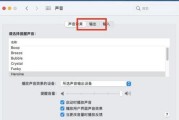
在信息技术日益发展的今天,平板和电脑作为我们日常生活中不可或缺的设备,其相互之间的连接和协作变得尤为重要。特别是当我们在使用平板时需要借助电脑的声音输...
2025-04-30 6 电脑声音

如何停止电脑声音外放模式?——一步步指导您实现无声操作在日常使用电脑的过程中,有时候我们需要在特定场合下停止电脑的声音外放,以免造成打扰。无论是听...
2025-04-08 28 电脑声音
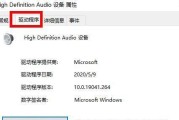
电脑在我们的日常生活中发挥着重要作用,无论是工作学习还是娱乐休闲,都离不开它的助力。然而,在使用过程中,我们难免会遇到一些技术性问题,如“电脑声音驱动...
2025-04-06 38 电脑声音

随着科技的迅速发展,人们在享受数字化智能产品带来的便捷同时,也期望各类设备能够互联互通,实现数据和体验的无缝对接。特别是在音频体验方面,越来越多的用户...
2025-04-05 44 电脑声音

将声音从电脑输出至显示屏,对于提高工作效率、享受更佳音效体验而言是十分重要的。尤其是在多屏幕工作环境中,通过显示屏上的扬声器播放声音,可以提供更加集中...
2025-04-05 40 电脑声音

当我们在电脑上录屏时,经常会遇到录制的视频中声音较小,或者声音质量不理想的问题。这可能会严重影响视频的观看体验和信息传达效果。本文将详细介绍电脑录屏声...
2025-04-04 50 电脑声音